
あなたの読書スピードは速いですか?読書のスピードってなかなか速くならないですよね。
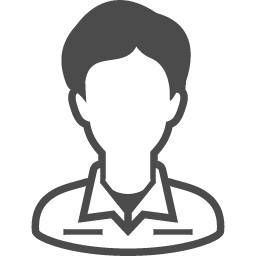
・読書スピードを上げたい
・iphoneの画面の文字を読んでくれる機能が欲しい
・Siriの読み上げ機能の設定方法が分からない
今回は、このような悩みや疑問を解決する記事を書きました。読書スピードは、SIriの読み上げ機能を利用することで格段に上がります。

完全在宅フリーランスカップルのかずくんです。ペア恋(@pairkoi)では、日々のカップルのお悩みを解決するような記事を紹介しています。
「Siriの読み上げ機能の設定方法」「Siriの読み上げ機能の速度を上げる方法」を知れば、kindleの本や長文の記事などもすぐに読み上げることが可能です。
Siriの読み上げ機能とは
Siriの読み上げ機能とは選択したテキストや画面全体の文字をiPhoneのSiriが読み上げてくれる機能です。
特にKindleとの相性がよく、画面上の文章を勝手に読んでくれるため、読書がスラスラと進みます。
心地よい音声にして自分が理解しやすいスピードにすることによって自分で読書するときよりもスムーズに読書ができるでしょう。
Siriの読み上げ機能のメリット
Siriの読み上げ機能は以下のようなメリットが上げられます。
・文字を読むスピードを変更できる
・音声で読書を続けることができる
起動スピードに関して
まず起動スピードですが、読み上げてもらいたい文字の画面の上から下へ2本指でスワイプして1〜2秒で読み上げてくれます。
文字を読むスピードを変更できる
読書を読んでいると集中できるときと集中できないときがあるでしょう。読み上げ機能では、文字を読むスピードを変更できるのでどんな方でも快適に読書を行うことが可能です。
音声で読書を続けることができる
読書をすると本に書いてあることを読み上げて、理解するため、集中して眠たくなる方もいるのではないでしょうか。
読み上げ機能であれば、本に書いてある機能を自分で読み上げなくても音声が読書してくれるため、理解がしやすく気が楽です。
そのため、読書を続けやすいでしょう。
Siriの読み上げ機能のデメリット
デメリットとしては以下のようなことが上げられます。
・途中で別のアプリを使用した場合はページの一番最初から読み返す
・図・画像のテキストは読み上げられない
・英語は読み上げられない
訓読みと音読みの区別がついていない場合がある
漢字は、訓読みと音読みの区別がついておらず、たまに意味が理解できない場合があるため、本はずっと見ておかなければいけないのが難点だなと思います。
たまに「なんのことを言っているのかな…」と疑問を持つことがあるので漢字が多く、難しい本は読み上げ機能を利用しない方が良いでしょう。
途中で別のアプリを使用した場合はページの一番最初から読み返す
例えば、Kindleの本で2ページ目の中間らへんまでSiriが読み上げてくれていて、そのタイミングでアプリの通知がきて他のアプリを開いた場合は、次にKindleを開いて読み上げ機能を使うとまた2ページ目の最初の方から読み上げが開始されることがあります。
そのため、ページの切り替わりなどタイミングが良いときに他のアプリを利用するなど工夫をする必要があるでしょう。
図・画像のテキストは読み上げられない
図のテキストに関してですが、ページが画像として作成されている場合は、画像の文字を読み取ることができません。
そのため、画像のみで本が構成されているKindle本では、Siriの読み取り機能の利用が不可能です。
もし読み上げ機能を利用したいのであれば、本の構成がテキストタイプで読み上げ機能が使えるものなのか確かめてから本を購入しましょう。
読み上げ機能が使えるか確かめる方法としては、以下の通りです。
・無料ダウンロードする
・読み上げ機能が使えるか確かめる
英語は読み上げられない
Siriの読み上げ機能は英語を読み上げることができません。例えば「eat」という単語を読み上げるとき本当であれば、「イート」と読み上げられるのですが、読み上げ機能は「イエト」とeatの文字を一文字づつそのまま読んでしまいます。そのため、英語の場合は、あまり読み上げ機能に期待できないでしょう。
Siriの読み上げ機能の設定方法
Siriの読み上げ機能の設定は、以下の通りです。
・画面を読み上げる:画面の上部から2本指で下にスワイプ
・読み上げコントローラ「画面の読み上げ」「タッチで読み上げ」のコントローラを表示
・読み上げ速度:コントローラの「|◀︎」「▶︎|」をタップして速度を調整
まずは「設定」を開きましょう。「アクセシビリティ」をタップします。

その次に「読み上げコンテンツ」をタップします。

「読み上げコンテンツ」では、さまざまな機能の設定が可能です。
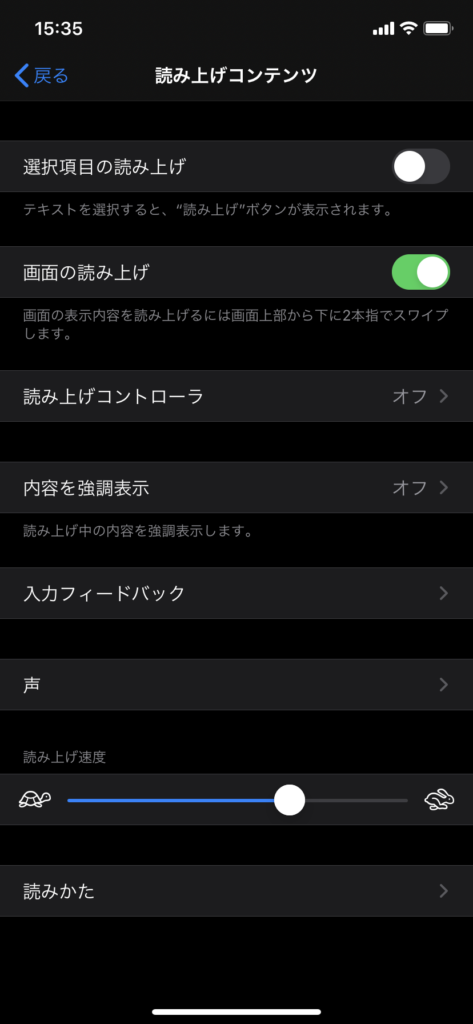
Kindleで利用するときは、画面の上部から2本指で下にスワイプしましょう。コントローラが表示されるので「|◀︎」「▶︎|」をタップして速度を調整してみてください。

まとめ
Siriの読み上げ機能の特徴としては以下の通りです。
・文字を読むスピードを変更できる
・音声で読書を続けることができる
文章をできるだけ早く読み続けたいと考えている方には、Siriの読み上げ機能の利用が必要不可欠です。
読み上げ機能が文字を自動で読み上げてくれて、読み上げスピードも調整できるので「集中して読書をすることができない」という方や「読書が遅くて全然進まない」という方におすすめです。








